Miracast投屏协议-Miracast投屏协议介绍,不同设备(电脑、手机、电脑)使用Miracast投屏的步骤
Miracast功能是一种无线技术,允许智能设备(如手机、平板电脑、笔记本电脑)通过Wi-Fi网络将屏幕内容镜像到另一台显示设备(如电视、显示器或投影仪)上。以下是如何在不同设备上打开Miracast功能的步骤:
在Windows电脑上打开Miracast功能
1.打开通知面板:鼠标左键点击电脑桌面右下角的通知图标;
2.选择“连接”:在弹出的窗口中点击“连接”选项;
3.启用投影功能:在连接选项中,选择“投影到这台电脑”,然后开启右侧的投影按钮。确保“当我同意时,电脑和手机可以投影到这台电脑”选项被选中。

在安卓手机上打开Miracast功能
请注意,并非所有安卓手机都内置了Miracast功能,且操作界面可能因手机品牌和Android版本而异。以下是一般步骤:
1.打开设置:在手机主界面上找到并点击“设置”图标;
2.进入无线和网络设置:在设置菜单中,寻找与无线相关的选项,如“连接”、“无线”或“更多连接方式”;
3.开启无线显示:在无线和网络设置中,找到“无线显示”或类似的选项(在某些手机上可能称为“屏幕镜像”或“投射屏幕”)。点击进入后,将“开启无线显示”或类似选项开启。
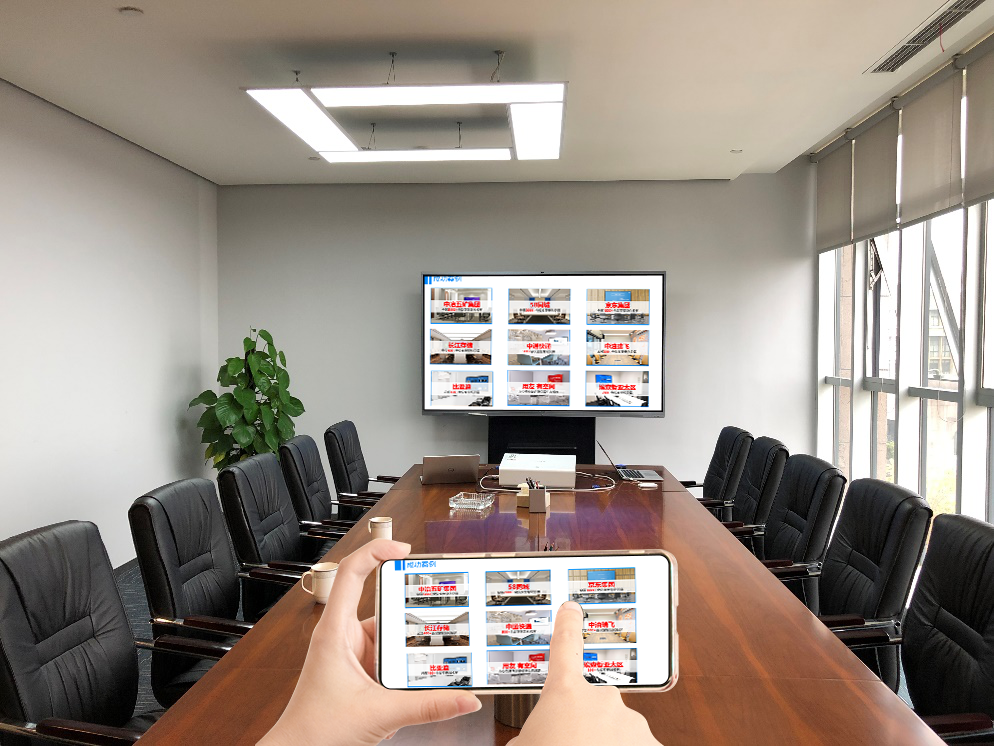
在电视上打开Miracast功能
1.打开电视:确保电视已开启并处于主界面;
2.进入应用界面:在电视主界面上选择“应用”或类似选项,进入应用列表;
3.找到并打开Miracast应用:在应用列表中,找到“Miracast”应用并双击或选择打卡。如果电视没有预装Miracast应用,可能需要通过应用商店下载或检查电视的系统设置来确认是否支持Miracast。

注意事项
- 确保智能设备和接收端(如电视)都已连接到同一个Wi-Fi网络。
- 并非所有设备都支持Miracast功能。如果设备不支持,可以考虑使用第三方投屏软件或购买支持Miracast功能的设备。
- 在使用Miracast功能时,可能会遇到兼容性或性能问题。如果出现问题,请尝试更新设备固件、更换网络环境或联系设备制造商获取支持。

